数字填图DGSS教程05-实际材料图及地质图制作(ppt文档)
合集下载
DGSS数字填图部分操作全解

二 新建野外手图
步骤③ :转为掌上机数据
三 掌上机数据采集(Rgmap)
三 掌上机数据采集(Rgmap)
① 打开地图 ② GPS操作 ③ PRB数据采集 ④ 剖面数据采集 ⑤ 数据转出
三 掌上机数据采集(Rgmap)
① 打开地图:
运行程序
打开地图
三 掌上机数据采集(Rgmap)
② GPS操作:
剖面数据编辑与计算
四 桌面PRB数据整理(剖面)
剖面柱状图花纹录入
四 桌面PRB数据整理(剖面)
绘制剖面图
四 桌面PRB数据整理(剖面)
绘制剖面柱状图
四 桌面PRB数据整理(剖面)
输出剖面数据
五 实际材料图
打开实际材料图:
(1) 更新野外总图库到实际材 料图
(2) 打开实际材料图(两种方 式)
(1) 编辑GEOLINE.WL图层
在连图过程中,需要GEOLINE.WL图 层始终处于当前编辑状态
(2) 复制内图框线
找到图框的线文件,选中图框内框线并复制到GEOLINE.WL图层 中。 利用“其它”菜单中的复制、粘贴等功能完成图元复制。
综合浏览和查询工具:
(2) PRB数据综合 查询工具
四 桌面PRB数据整理(总图)
综合浏览和查询工具:
(3) PRB多级质量 检查
四 桌面PRB数据整理(总图)
综合浏览和查询工具:
(4) 输出野外记录簿
四 桌面PRB数据整理(总图)
PRB数据统计工具:
(1) 采样样品分类数量统计
(2) 路线工作量统计,包括统计5(25)万图幅 下所有2.5(10)万路线的功能。
新建工程时必须要选择背景图层
背景图层的作用: (1)提供工作区数 据采集背景资料。 (2)初始化工作区 地图参数。
地质填图方法详解PPT课件

2021年4月1日星期
3
四
2、特点
• 区域地质填图是一项具有战略意义、综合性的基 础地质工作。具有多学科、多工种、综合性强、 服务领域广等特点。
3、任务
• 通过地质填图,查明测区内的地层、岩石(沉积 岩、岩浆岩、变质岩)、构造以及地貌、水文地 质等基本地质特征及其相互关系,研究其属性、 形成环境和发展历史以及矿产的形成条件和分布 规律等基础地质问题,并提交地质图、说明书与 区调报告等基础性资料。
2021年4月1日星期
17
四
2、实习区填图单位及其代号
• 沉积岩:第四系(Q) 新生界老第三系(E) • 下元古界三合明群(Pt15),分为六个岩段, • 1、下角闪岩段(Pt15-1): • 2、下磁铁矿石英岩(Pt15-2): • 3、片岩段(Pt15-3): • 4、中角闪岩段(Pt15-4): • 5、上磁铁石英岩段(Pt15-5): • 6、上角闪岩段(Pt15-6): • 岩浆岩:以侵入体(含岩脉等)或“岩相”为单位 • 闪长岩()、花岗岩()、伟晶岩()。
3、便于短期资料整理和连图、搬家,少而精。
4、通行条件好、露头佳,地质现象丰富、接触关系明确的, 以穿越路线为主,追索路线为辅。灵活掌握,反对机械。
2021年4月1日星期
24
四
4、地质观察点布置
• 地质观察点:为控制地质体的岩性及其变化、构造形
态及变形特征而确定的点。有岩性控制点、界线点、断裂 点、褶皱控制点、矿化点、化石点等。在野外路线观察过 程中需要及时标定地质观察点,其作用在于
2021年4月1日星期
7
四
7、地形底图
• 用于地质填图的地形图。
8、野外手图
• 在野外用于填制、勾绘各种地质内容的地形底图。 是野外第一手资料。
数字填图DGSS数字填图地质调查平台操作 ppt课件
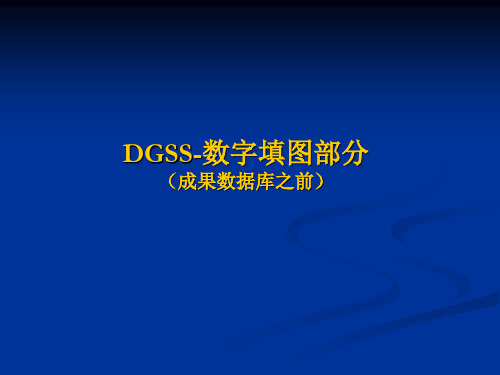
分为“一级字典”和“二级字典”。 编辑完毕后注意回车换行。
二 新建野外手图
步骤① :设计路线 选择相应菜单项或在视图右侧工具条中选择
图标,在图中设计路线(折线)并录入属性。
路线号为必须字段
二 新建野外手图
步骤① :设计路线,关于路线号与地质点号命名
路线编号习惯上由首字母“L”加上4位数字组成,例如“L0001”; 而地质点号习惯上由首字母“D”加上4位数字组成,例如“D0001”。
新建工程时必须要选择背景图层
背景图层的作用: (1)提供工作区数 据采集背景资料。 (2)初始化工作区 地图参数。
一 新建图幅工程
新建工程后需手动添加需要的背景图层:
一 新建图幅工程
再次打开工程有两种方式:
打开最近的工作区菜单
工作区控制台
一 新建图幅工程
编辑PRB字典库,为野外数据采集做准备:
为避免图幅内路线号和地质点号重复,一般给路线号的数字部分 赋予一定的意义,而不是简单地顺序编号。例如,1:5万图幅由4幅 1:2.5万图幅组成,则使用路线号中的第一位数字作为1:2.5万图幅顺序 号(可取值0,1,2,3),后面三位数字可代表1000个地质点。每条路线 的首个地质点号的数字部分与路线号相同,而最末的地质点号再加1 又可以作为第二条路线的编号,以此类推。
D1044
各项目可根据自身项目的具体情况自定义路线号与地质点号的分配规则。
二 新建野外手图
步骤② :新建野外手图工程 两种方式:
对话框方式
控制台方式
二 新建野外手图
步骤③ :转为掌上机数据
二 新建野外手图
步骤③ :转为掌上机数据
三 掌上机数据采集(Rgmap)
三 掌上机数据采集(Rgmap)
二 新建野外手图
步骤① :设计路线 选择相应菜单项或在视图右侧工具条中选择
图标,在图中设计路线(折线)并录入属性。
路线号为必须字段
二 新建野外手图
步骤① :设计路线,关于路线号与地质点号命名
路线编号习惯上由首字母“L”加上4位数字组成,例如“L0001”; 而地质点号习惯上由首字母“D”加上4位数字组成,例如“D0001”。
新建工程时必须要选择背景图层
背景图层的作用: (1)提供工作区数 据采集背景资料。 (2)初始化工作区 地图参数。
一 新建图幅工程
新建工程后需手动添加需要的背景图层:
一 新建图幅工程
再次打开工程有两种方式:
打开最近的工作区菜单
工作区控制台
一 新建图幅工程
编辑PRB字典库,为野外数据采集做准备:
为避免图幅内路线号和地质点号重复,一般给路线号的数字部分 赋予一定的意义,而不是简单地顺序编号。例如,1:5万图幅由4幅 1:2.5万图幅组成,则使用路线号中的第一位数字作为1:2.5万图幅顺序 号(可取值0,1,2,3),后面三位数字可代表1000个地质点。每条路线 的首个地质点号的数字部分与路线号相同,而最末的地质点号再加1 又可以作为第二条路线的编号,以此类推。
D1044
各项目可根据自身项目的具体情况自定义路线号与地质点号的分配规则。
二 新建野外手图
步骤② :新建野外手图工程 两种方式:
对话框方式
控制台方式
二 新建野外手图
步骤③ :转为掌上机数据
二 新建野外手图
步骤③ :转为掌上机数据
三 掌上机数据采集(Rgmap)
三 掌上机数据采集(Rgmap)
数字填图DGSS教程05-实际材料图及地质图制作

冗余数据的清除
在野外手图从掌上 机转入到计算机后, 每条路线目录下均 有背景图层的地形 数据。
在地质路线的操作 过程中,修改过的 图层。
计算机自动删除多余的文件
为了加快数据整理,实现计算机自动删 除多余的文件 ,中国地质大学(武汉) 编写了自动删除多余文件的程序。
程序使用方法: 点击“选择目录”,找到在rgmapping文件夹中的路线工程文件。
计算机
1154-1161
1162-1211
1212-1237
1238-1255
1256-1264
酸性、中酸性侵入岩类 元古宙 665-672 673-678 太古宙 679-684
镁铁质岩、超镁铁质岩、碱性岩 镁铁质岩 685-689 超镁铁质 岩 690-695 碱性岩 696-698 脉岩 702-707
默认的删除的文件列表: *.wt~;*.wl~;*.wp~;*.msi;*.mse; 25*.*;mul*.*;Georock.wl;Georock.wt; Geosoil.wl;Geosoil.wt;Geowater.wl; Geowater.wt;Orecheck.wt;Sand_Sedi.wl; Sand_Sedi.wt Section.wl; Section.wt; Soil_Sedi.wl; Soil_Sedi.wt; Strem_Sedi.wl; Strem_Sedi.wl; ZK.WT以及路线文件夹下的地形数据
7.生成编稿原图
1、更新实际材料图到编稿原图
2、选择要更新的文件
3、打开编稿原图
8.对地质图图例进行编辑
9、对地质图角图、图切剖面等进行编辑
图切剖面制作要点
数字高程提取
剔除不合适的线
数字填图(DGSS)操作步骤
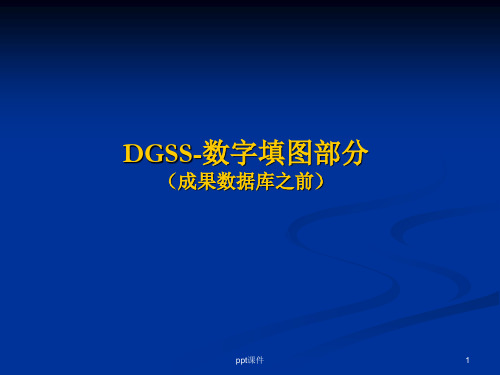
③ PRB数据采集
基本PRB过程:
➢ 地质点 ➢ 分段路线 ➢ 点和点间界线
其他采样过程:
➢ 产状
➢ 照片
➢ 素描
➢ 样品
➢ 化石
ppt课件
19
三 掌上机数据采集(Rgmap)
④ 剖面数据采集
创建新剖面
剖面数据采集
ppt课件
20
三 掌上机数据采集(Rgmap)
实测剖面测制记录规则
0 30米
1层 2层
ppt课件
4
一 新建图幅工程
新建工程时必须要选择背景图层
背景图层的作用:
(1)提供工作区数 据采集背景资料。
(2)初始化工作区 地图参数。
ppt课件
5
一 新建图幅工程
新建工程后需手动添加需要的背景图层:
ppt课件
6
一 新建图幅工程
再次打开工程有两种方式:
打开最近的工作区菜单
ppt课件
工作区控制台
ppt课件
14
三 掌上机数据采集(Rgmap)
① 打开地图 ② GPS操作 ③ PRB数据采集 ④ 剖面数据采集 ⑤ 数据转出
ppt课件
15
三 掌上机数据采集(Rgmap)
① 打开地图:
运行程序
打开地图
ppt课件
16
三 掌上机数据采集(Rgmap)
② GPS操作:
参数设置
设备连接与定位
ppt课件
D1044
各项目可根据自身项目的具体情况自定义路线号与地质点号的分配规则。
ppt课件
10
二 新建野外手图
步骤② :新建野外手图工程 两种方式:
对话框方式
ppt课件
数字填图(DGSS)操作步骤

进行野外路线工作量统计及自检:
a
28
四 桌面PRB数据整理(手图)
PRB数据质量程序检查:
对照查错
a
29
四 桌面PRB数据整理(总图)
野外手图入库:
(1) 单条路线入库 (2) 批量路线入库 (3) 更新路线属性(适用于图元个数未变动,
只需更新现有图元属性的情况)
a
30
四 桌面PRB数据整理(总图)
① 打开地图 ② GPS操作 ③ PRB数据采集 ④ 剖面数据采集 ⑤ 数据转出
a
15
三 掌上机数据采集(Rgmap)
① 打开地图:
运行程序
打开地图
a
16
三 掌上机数据采集(Rgmap)
② GPS操作:
参数设置
设备连接与定位
a
17
三 掌上机数据采集(Rgmap)
③ PRB数据采集
地质点P过程是 PRB过程的核心, 其他采集过程隶属 于P过程。
如多条路线并行工作,也可提前设计多条路线,根据每条路线的 长度预留足够的地质点数,同样可以按照上述规则编号。
下表举例说明了同时设计3条路线,每条路线预留15个地质点的情况:
路线号
首地质点号
预留地质点数
末地质点号
L1000
D1000
பைடு நூலகம்15
D1014
L1015
D1015
15
D1029
L1030
D1030
15
4
一 新建图幅工程
新建工程时必须要选择背景图层
背景图层的作用:
(1)提供工作区数 据采集背景资料。
(2)初始化工作区 地图参数。
a
5
一 新建图幅工程
a
28
四 桌面PRB数据整理(手图)
PRB数据质量程序检查:
对照查错
a
29
四 桌面PRB数据整理(总图)
野外手图入库:
(1) 单条路线入库 (2) 批量路线入库 (3) 更新路线属性(适用于图元个数未变动,
只需更新现有图元属性的情况)
a
30
四 桌面PRB数据整理(总图)
① 打开地图 ② GPS操作 ③ PRB数据采集 ④ 剖面数据采集 ⑤ 数据转出
a
15
三 掌上机数据采集(Rgmap)
① 打开地图:
运行程序
打开地图
a
16
三 掌上机数据采集(Rgmap)
② GPS操作:
参数设置
设备连接与定位
a
17
三 掌上机数据采集(Rgmap)
③ PRB数据采集
地质点P过程是 PRB过程的核心, 其他采集过程隶属 于P过程。
如多条路线并行工作,也可提前设计多条路线,根据每条路线的 长度预留足够的地质点数,同样可以按照上述规则编号。
下表举例说明了同时设计3条路线,每条路线预留15个地质点的情况:
路线号
首地质点号
预留地质点数
末地质点号
L1000
D1000
பைடு நூலகம்15
D1014
L1015
D1015
15
D1029
L1030
D1030
15
4
一 新建图幅工程
新建工程时必须要选择背景图层
背景图层的作用:
(1)提供工作区数 据采集背景资料。
(2)初始化工作区 地图参数。
a
5
一 新建图幅工程
《实际材料图的制作》PPT课件
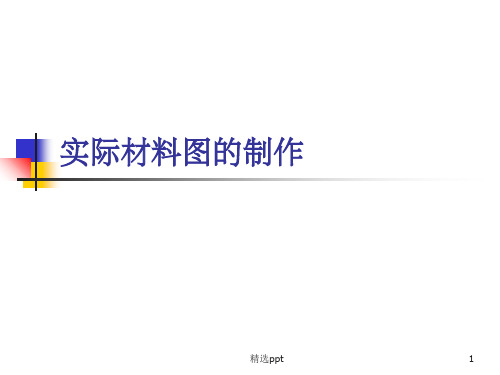
完成的实 际材料图
六、实际材料图编绘中应注意的问题
➢ 地质界线与地质体属性输入需注意:
✓ 属性库结构的完整,可直接利用程序自动建立的三个点、线、面图层 文件
✓ 属性的赋予可通过手工填写或执行“B属性提取GEOLINE(实际材料 图)、 R属性提取到Geopoly面(实际材料图)”菜单辅助完成 ,但该操 作只能填入部分属性内容,需手工填写进一步完善。
水体区文件 勾绘的水体边界线
添加水体区文 件,弧段提取 线实体
实际材料图库 增加 Geopoly.wp
地质连图
充分 运用 多源 数据
通过 不同 检索 手段
合理 运用 V字 型法 则
地质体界 线的勾绘 可利用同 时阅读多 个P、R、B 过程的方 法进行。
实际材料图的制作
精选ppt
1
实际材料图的制作
一、实际材料图原始数据的形成 二、实际材料图地质界线勾绘 三、地质界线的属性输入 四、实际材料图地质体的拓朴 五、地质体的属性输入 六、实际材料图编绘中应注意的问题
精选ppt
2
一、实际材料图原始数据的形成
➢ 数据准备:
✓ 多元数据资料
1、前人在测区的1∶5万、1∶10万实际材料图;(扫描、 配准的MSI图像文件)
精选ppt
6
PRB实际材料图地质连图的第二种方法
直接在GEOLINE.WL图层上勾绘,地质界线勾绘时 应注意压合关系。
具体方法为:按水体边界—第四系—断层顺序勾绘, 其余地质界线从新到老勾绘。(水体边界的勾绘可 添加地理底图的水体区文件再弧段提取线,也可以 直接从水系图层中拷贝线实体)
精选ppt
7
2、 测区遥感图像资料 ✓ 内容要素齐全、规范经充分自检、互检、机检的所有路线、
数字填图基本理论ppt课件
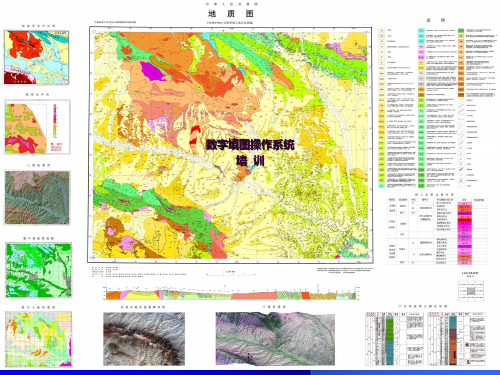
数字填图操作系统 培训
;.
1
一、数字填图技术与数字填图系统 •数字填图技术 •数字地质填图及其意义 •数字填图系统试点与推广应用情况 •数字填图系统组成与主要功能 •数字地质填图工作流程
2
数字填图技术的含义 数字填图技术(RGMAP)是基于GIS、GPS、RS技术为平台的区域地质调查野外数据的数 字化采集及数字化成果的一体化组织、管理、处理分析和提供个性化的社会服务的计算机技术
16
数字填图系统主要功能
主要功能可归纳为以下几方面: 1、野外定点GPS化,提高了定位精度 2、野外PRB观察数据的一次性数字化标准化采 集, 3、室内PRB数据的数字化整理编辑 4、实现高效的图幅数据管理、检索与更新 5、利用“3S”技术实现了多元数据间的整合应用 6、具有数理统计和地球化学异常图编制功能
8
数字地质填图的意义 • 数字区域地质调查系统为拓宽基础地质调查内容和领域提供了关键的技术保证。对取 得的相关成果及数据,可编制多种数字化专题图件,使区调成果在更广阔的领域为经 济及社会的发展服务。
9
数字填图系统试点与推广应用情况 中国地质调查局自1999年开始了数字填图系统的研发、试验与推广应用。为研发适于不同类 型地质地貌单元、满足区域地质调查工作的数字填图系统,按照不同地域自然地理条件、区域 地质调查特点及研究内容,自2001年-2003年有针对、分步骤地部署了不同类型特点的4幅 1:5万、9幅1:25万数字填图图幅,进行了区域地质调查全过程试验应用研究。 至2006年,所有试点项目均通过最终成果验收,标志着数字区域地质调查试点工作获得成 功。
B0
B0
P0
P1
R1
R1
P1
P0
B0 P0
P0
;.
1
一、数字填图技术与数字填图系统 •数字填图技术 •数字地质填图及其意义 •数字填图系统试点与推广应用情况 •数字填图系统组成与主要功能 •数字地质填图工作流程
2
数字填图技术的含义 数字填图技术(RGMAP)是基于GIS、GPS、RS技术为平台的区域地质调查野外数据的数 字化采集及数字化成果的一体化组织、管理、处理分析和提供个性化的社会服务的计算机技术
16
数字填图系统主要功能
主要功能可归纳为以下几方面: 1、野外定点GPS化,提高了定位精度 2、野外PRB观察数据的一次性数字化标准化采 集, 3、室内PRB数据的数字化整理编辑 4、实现高效的图幅数据管理、检索与更新 5、利用“3S”技术实现了多元数据间的整合应用 6、具有数理统计和地球化学异常图编制功能
8
数字地质填图的意义 • 数字区域地质调查系统为拓宽基础地质调查内容和领域提供了关键的技术保证。对取 得的相关成果及数据,可编制多种数字化专题图件,使区调成果在更广阔的领域为经 济及社会的发展服务。
9
数字填图系统试点与推广应用情况 中国地质调查局自1999年开始了数字填图系统的研发、试验与推广应用。为研发适于不同类 型地质地貌单元、满足区域地质调查工作的数字填图系统,按照不同地域自然地理条件、区域 地质调查特点及研究内容,自2001年-2003年有针对、分步骤地部署了不同类型特点的4幅 1:5万、9幅1:25万数字填图图幅,进行了区域地质调查全过程试验应用研究。 至2006年,所有试点项目均通过最终成果验收,标志着数字区域地质调查试点工作获得成 功。
B0
B0
P0
P1
R1
R1
P1
P0
B0 P0
P0
- 1、下载文档前请自行甄别文档内容的完整性,平台不提供额外的编辑、内容补充、找答案等附加服务。
- 2、"仅部分预览"的文档,不可在线预览部分如存在完整性等问题,可反馈申请退款(可完整预览的文档不适用该条件!)。
- 3、如文档侵犯您的权益,请联系客服反馈,我们会尽快为您处理(人工客服工作时间:9:00-18:30)。
默认的删除的文件列表: *.wt~;*.wl~;*.wp~;*.msi;*.mse; 25*.*;mul*.*;Georock.wl;Georock.wt; Geosoil.wl;Geosoil.wt;Geowater.wl; Geowater.wt;Orecheck.wt;Sand_Sedi.wl;
点击“删除文件”
这样,L2891文件夹中的多余文件就从此文件夹中删除 掉了。删除掉的文件包括路线背景图层,25,Mul,Geo, sand,soil,strem开头的文件等。
删除工作完 成后,程序 会自动打开 选取的路线 的文件夹, 便于检查文 件删除结果。
注意: 要删除的文件记录在del_name.txt文件中,不同的项目可能需 要删除的文件不尽相同,软件为用户提供了自己修改的功能。 如果要删除的文件与默认的删除文件不同,可以更改程序文件 夹中的del_name.txt文件。把要删除的文件名添加到这个文件 中,如果要取消删除某个默认的文件,可以把这个文件名从 del_name.txt文件中删除。 如果想恢复为默认列表,可以删除del_name.txt文件,程序会 自己建立默认的del_name.txt文件。如下图:
1.自动剪断线 2.清除微短弧线 3.线拓扑检查
对每一条悬挂线进行检查、处理
4.实际材料图中地质体形成
注意点:在形成地质体文件前, 先在其它中生成lable点文件, 记录下原Geopoly文件中的属 性。
1、地质线转弧段 2、拓扑重建形成区 3、把形成的区拷贝到GEOPOLY.WP图层中
5.实际材料图中地质体赋属性
5.当地质界线与内图框相临 时,应使其适当超过内 图框
5.1.4 实际材料图地质连图
5.1.5 对地质界线进行拓扑处理
1.自动剪断线 2.清除微短弧线 3.线拓扑检查
对每一条悬挂线进行检查、处理
5.1.5 对地质界线进行拓扑处理
对需要的悬挂线,主要是断层,新 建一个图层,如悬挂线.wl图层, 把悬挂线剪切到该图层中。
5.1.6 对地质界线 赋属性
赋属性前
赋属性后
5.1.7实际材料图中地质体形成
1、地质线转弧段 2、拓扑重建形成区 3、把形成的区拷贝到GEOPOLY.WP图层中
5.1.8 实际材料图中地质体赋属性
对不同的区赋属性
注意:为了正确形成地质体“面”,在地质线转弧段 时,要注意检查弧段之间的拓扑关系。
拓扑重建方法
5.3 其他图件的制作
5.3.1构造纲要图制作
1 构造层提取
方便灵活地通过地质 图检索提取构造层
构造层提取
检索到的图元形成 新的文件
2 提取断层图层 3 编辑褶皱图层 4 对形成的新图 层进行编辑
通过地质图中直接提取有关信息形成构造纲要图,消除了人为因素对其精度和 质量的影响,提高了工作效率。
民和幅三维遥感影像地质图
5.3.2 数字专题图制作
阿荣旗幅火山岩相构造图
5.3.2 数字专题图制作
阿荣旗幅航磁解译构造地质图
5.3.2 数字专题图制作
阿荣旗火山机构立体图
The End
789~820(淡棕) 825~855(灰) 860~907 912~951
956~988(天蓝) 993~1026(暗绿)
1031~1066 1067~1080(黄橙) 1081~1102(红橙)
1103~1110 1111~1130(浅紫红)
常规 计算机
第三纪
554-561 1154-1161
完成的1:2.5万实际材料图
在从1:2.5万实际材料图转到1:5万实际材料图之前, 应对图幅内所有的1:2.5万图进行接图边的工作
5.2 5万实际材料图及编稿原图(地质图)制作
1、由1:2.5万进入到1:5万 图幅PRB库
2、生成5万实际材料图
3. 对GEOLINE图层进行线拓扑
1. 清除2.5万接图边处的内图框 2. 把双线河拷贝到Geoline图层中 3. 把5万内图框拷贝到Geoline图层中 4. 对Geoline 图层进行线拓扑
5、实际材料图及编稿 原图(地质图)制作
5、实际材料图及地质图制作
5.1 1:2.5万实际材料图制作 5.2 1:5万实际材料图及编稿原图 (地质图)制作 5.3 其他图件的制作
5.1 1:2.5万实际材料图制作 5.1.1地质路线进入图幅PRB库
野外地质路线入 图幅PRB库
注意:应在进行了数据 检查、数据整理、PRB数 据程序检查,并消除数 据采集错误后,才能转 入图幅PRB库和实测剖面 库中进行下一阶段的数 据整理和操作。
冗余数据的清除
在野外手图从掌上 机转入到计算机后, 每条路线目录下均 有背景图层的地形 数据。
在地质路线的操作 过程中,修改过的 图层。
计算机自动删除多余的文件
为了加快数据整理,实现计算机自动删 除多余的文件 ,中国地质大学(武汉) 编写了自动删除多余文件的程序。
程序使用方法: 点击“选择目录”,找到在rgmapping文件夹中的路线工程文件。
Sand_Sedi.wt Section.wl; Section.wt; Soil_Sedi.wl; Soil_Sedi.wt;
Strem_Sedi.wl; Strem_Sedi.wl; ZK.WT以及路线文件夹下的地形数据
5.1.2 野外记录簿的生成
5.1.2 野外记录簿的生成
5.1.2野外记录簿的生成
酸性、中酸性侵入岩类
白垩-侏罗 纪
三叠纪
二叠-泥盆 纪
562-611
612-637
638-655
1162-1211 1212-1237 1238-1255
志留-寒武 纪
656-664
1256-1264
酸性、中酸性侵入岩类
元古宙
太古宙
镁铁质岩、超镁铁质岩、碱性岩
镁铁质岩 超镁铁质 碱性岩 岩
脉岩
665-672 673-678 679-684 685-689 690-695 696-698 702-707
7.生成编稿原图
1、更新实际材料图到编稿原图 2、选择要更新的文件 3、打开编稿原图
8.对地质图图例进行编辑
9、对地质图角图、图切剖面等进行编辑
图切剖面制作要点
数字高程提取
剔除不合适的线
பைடு நூலகம்
局部放大
局部放大
编辑完成的1:25万民和县幅数字地质图
构造单元分区图 构造演化图
地球化学图
地球物理曲线 三维地貌图 阶地与黄土剖面图 数字滑坡风险图
5.3.2 数字专题图制作
民和 幅数 字第 四系 地貌 图及 灾害 地质
图
5.3.2 数字专题图制作
民 和 幅 数 字 土 地 资 源 图
5.3.2 数字专题图制作
民 和 幅 数 字 土 壤 类 型 图
5.3.2 数字专题图制作
民 和 幅 数 字 植 被 类 型 图
5.3.2 数字专题图制作
5.1.3 生成1:2.5万实际材料图
完整的PRB库形成后,执行更新野外总图库到实际材料图 库。打开实际材料图。
5.1.4 实际材料图地质连图
实际材料图库 增加了
Geolabel.wt Geoline.wl Geopoly.wp
5.1.4 实际材料图地质连图
5.1.4 实际材料图地质连图
地质连图
充分 运用 多源 数据
通过 不同 检索 手段
合理 运用 V字 型法 则
1.在进行拓扑之前,要设置 系统参数,把结点、裁 减搜索半径修改为10-9。
2.灵活运用快捷键导航:F5 (放大),F6(移动),F7 (缩小)。
3.设置需要矢量化的每一类 图元参数,并记录便于 下一步工作。
4.灵活运用画线快捷键:F8 (加点),F9(退点), F12(捕捉线头)。
1265-1272 1273-1278 1279-1284 1285-1289 1290-1295 1296-1298 1302-1307
1、1:5万地质图各要素设色,一般在该标准中选用,地质年代 由新到老,岩石地层颜色由浅淡到深暗,侵入岩则由鲜艳到浅 暗的规律,不可倒置 2、某个时代地层较多时,在基本符合年代基础上,使之能够 分开 3、第四系等地层及阶地等,可以用花纹加以区分
对在1:2.5万实际材料图 中已经对区赋属性的图幅, 执行Label点与区合并的 操作,对已经修改的区手 工赋属性
对不同的区赋属性
注意:为了正确形成地质体“面”,在地质线转弧段 时,要注意检查弧段之间的拓扑关系。
6 对不同地质体根据属性进行统一着色
岩石地层用色
第四纪 第三纪 白垩纪 侏罗纪 三叠纪 二叠纪 石炭纪 泥盆纪 志留纪 奥陶纪 寒武纪 震旦纪 新古生代 中元古代 古元古代 太古宙
常规 1~40 41~66 67~94 99~138 143~184 189~220 225~255 260~307 312~351 356~388 393~426 431~466 467~480 481~502 503~510 511~530
色标编号 计算机
601~640(淡黄) 641~666 667~694 699~738 743~784
点击“删除文件”
这样,L2891文件夹中的多余文件就从此文件夹中删除 掉了。删除掉的文件包括路线背景图层,25,Mul,Geo, sand,soil,strem开头的文件等。
删除工作完 成后,程序 会自动打开 选取的路线 的文件夹, 便于检查文 件删除结果。
注意: 要删除的文件记录在del_name.txt文件中,不同的项目可能需 要删除的文件不尽相同,软件为用户提供了自己修改的功能。 如果要删除的文件与默认的删除文件不同,可以更改程序文件 夹中的del_name.txt文件。把要删除的文件名添加到这个文件 中,如果要取消删除某个默认的文件,可以把这个文件名从 del_name.txt文件中删除。 如果想恢复为默认列表,可以删除del_name.txt文件,程序会 自己建立默认的del_name.txt文件。如下图:
1.自动剪断线 2.清除微短弧线 3.线拓扑检查
对每一条悬挂线进行检查、处理
4.实际材料图中地质体形成
注意点:在形成地质体文件前, 先在其它中生成lable点文件, 记录下原Geopoly文件中的属 性。
1、地质线转弧段 2、拓扑重建形成区 3、把形成的区拷贝到GEOPOLY.WP图层中
5.实际材料图中地质体赋属性
5.当地质界线与内图框相临 时,应使其适当超过内 图框
5.1.4 实际材料图地质连图
5.1.5 对地质界线进行拓扑处理
1.自动剪断线 2.清除微短弧线 3.线拓扑检查
对每一条悬挂线进行检查、处理
5.1.5 对地质界线进行拓扑处理
对需要的悬挂线,主要是断层,新 建一个图层,如悬挂线.wl图层, 把悬挂线剪切到该图层中。
5.1.6 对地质界线 赋属性
赋属性前
赋属性后
5.1.7实际材料图中地质体形成
1、地质线转弧段 2、拓扑重建形成区 3、把形成的区拷贝到GEOPOLY.WP图层中
5.1.8 实际材料图中地质体赋属性
对不同的区赋属性
注意:为了正确形成地质体“面”,在地质线转弧段 时,要注意检查弧段之间的拓扑关系。
拓扑重建方法
5.3 其他图件的制作
5.3.1构造纲要图制作
1 构造层提取
方便灵活地通过地质 图检索提取构造层
构造层提取
检索到的图元形成 新的文件
2 提取断层图层 3 编辑褶皱图层 4 对形成的新图 层进行编辑
通过地质图中直接提取有关信息形成构造纲要图,消除了人为因素对其精度和 质量的影响,提高了工作效率。
民和幅三维遥感影像地质图
5.3.2 数字专题图制作
阿荣旗幅火山岩相构造图
5.3.2 数字专题图制作
阿荣旗幅航磁解译构造地质图
5.3.2 数字专题图制作
阿荣旗火山机构立体图
The End
789~820(淡棕) 825~855(灰) 860~907 912~951
956~988(天蓝) 993~1026(暗绿)
1031~1066 1067~1080(黄橙) 1081~1102(红橙)
1103~1110 1111~1130(浅紫红)
常规 计算机
第三纪
554-561 1154-1161
完成的1:2.5万实际材料图
在从1:2.5万实际材料图转到1:5万实际材料图之前, 应对图幅内所有的1:2.5万图进行接图边的工作
5.2 5万实际材料图及编稿原图(地质图)制作
1、由1:2.5万进入到1:5万 图幅PRB库
2、生成5万实际材料图
3. 对GEOLINE图层进行线拓扑
1. 清除2.5万接图边处的内图框 2. 把双线河拷贝到Geoline图层中 3. 把5万内图框拷贝到Geoline图层中 4. 对Geoline 图层进行线拓扑
5、实际材料图及编稿 原图(地质图)制作
5、实际材料图及地质图制作
5.1 1:2.5万实际材料图制作 5.2 1:5万实际材料图及编稿原图 (地质图)制作 5.3 其他图件的制作
5.1 1:2.5万实际材料图制作 5.1.1地质路线进入图幅PRB库
野外地质路线入 图幅PRB库
注意:应在进行了数据 检查、数据整理、PRB数 据程序检查,并消除数 据采集错误后,才能转 入图幅PRB库和实测剖面 库中进行下一阶段的数 据整理和操作。
冗余数据的清除
在野外手图从掌上 机转入到计算机后, 每条路线目录下均 有背景图层的地形 数据。
在地质路线的操作 过程中,修改过的 图层。
计算机自动删除多余的文件
为了加快数据整理,实现计算机自动删 除多余的文件 ,中国地质大学(武汉) 编写了自动删除多余文件的程序。
程序使用方法: 点击“选择目录”,找到在rgmapping文件夹中的路线工程文件。
Sand_Sedi.wt Section.wl; Section.wt; Soil_Sedi.wl; Soil_Sedi.wt;
Strem_Sedi.wl; Strem_Sedi.wl; ZK.WT以及路线文件夹下的地形数据
5.1.2 野外记录簿的生成
5.1.2 野外记录簿的生成
5.1.2野外记录簿的生成
酸性、中酸性侵入岩类
白垩-侏罗 纪
三叠纪
二叠-泥盆 纪
562-611
612-637
638-655
1162-1211 1212-1237 1238-1255
志留-寒武 纪
656-664
1256-1264
酸性、中酸性侵入岩类
元古宙
太古宙
镁铁质岩、超镁铁质岩、碱性岩
镁铁质岩 超镁铁质 碱性岩 岩
脉岩
665-672 673-678 679-684 685-689 690-695 696-698 702-707
7.生成编稿原图
1、更新实际材料图到编稿原图 2、选择要更新的文件 3、打开编稿原图
8.对地质图图例进行编辑
9、对地质图角图、图切剖面等进行编辑
图切剖面制作要点
数字高程提取
剔除不合适的线
பைடு நூலகம்
局部放大
局部放大
编辑完成的1:25万民和县幅数字地质图
构造单元分区图 构造演化图
地球化学图
地球物理曲线 三维地貌图 阶地与黄土剖面图 数字滑坡风险图
5.3.2 数字专题图制作
民和 幅数 字第 四系 地貌 图及 灾害 地质
图
5.3.2 数字专题图制作
民 和 幅 数 字 土 地 资 源 图
5.3.2 数字专题图制作
民 和 幅 数 字 土 壤 类 型 图
5.3.2 数字专题图制作
民 和 幅 数 字 植 被 类 型 图
5.3.2 数字专题图制作
5.1.3 生成1:2.5万实际材料图
完整的PRB库形成后,执行更新野外总图库到实际材料图 库。打开实际材料图。
5.1.4 实际材料图地质连图
实际材料图库 增加了
Geolabel.wt Geoline.wl Geopoly.wp
5.1.4 实际材料图地质连图
5.1.4 实际材料图地质连图
地质连图
充分 运用 多源 数据
通过 不同 检索 手段
合理 运用 V字 型法 则
1.在进行拓扑之前,要设置 系统参数,把结点、裁 减搜索半径修改为10-9。
2.灵活运用快捷键导航:F5 (放大),F6(移动),F7 (缩小)。
3.设置需要矢量化的每一类 图元参数,并记录便于 下一步工作。
4.灵活运用画线快捷键:F8 (加点),F9(退点), F12(捕捉线头)。
1265-1272 1273-1278 1279-1284 1285-1289 1290-1295 1296-1298 1302-1307
1、1:5万地质图各要素设色,一般在该标准中选用,地质年代 由新到老,岩石地层颜色由浅淡到深暗,侵入岩则由鲜艳到浅 暗的规律,不可倒置 2、某个时代地层较多时,在基本符合年代基础上,使之能够 分开 3、第四系等地层及阶地等,可以用花纹加以区分
对在1:2.5万实际材料图 中已经对区赋属性的图幅, 执行Label点与区合并的 操作,对已经修改的区手 工赋属性
对不同的区赋属性
注意:为了正确形成地质体“面”,在地质线转弧段 时,要注意检查弧段之间的拓扑关系。
6 对不同地质体根据属性进行统一着色
岩石地层用色
第四纪 第三纪 白垩纪 侏罗纪 三叠纪 二叠纪 石炭纪 泥盆纪 志留纪 奥陶纪 寒武纪 震旦纪 新古生代 中元古代 古元古代 太古宙
常规 1~40 41~66 67~94 99~138 143~184 189~220 225~255 260~307 312~351 356~388 393~426 431~466 467~480 481~502 503~510 511~530
色标编号 计算机
601~640(淡黄) 641~666 667~694 699~738 743~784
